Fuji打印机驱动及配置安装教程
- 格式:docx
- 大小:2.52 MB
- 文档页数:8
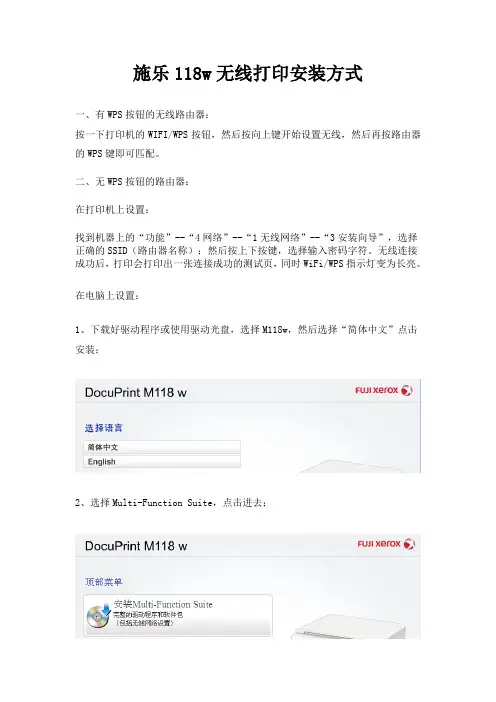
施乐118w无线打印安装方式
一、有WPS按钮的无线路由器:
按一下打印机的WIFI/WPS按钮,然后按向上键开始设置无线,然后再按路由器的WPS键即可匹配。
二、无WPS按钮的路由器:
在打印机上设置:
找到机器上的“功能”--“4网络”--“1无线网络”--“3安装向导”,选择正确的SSID(路由器名称);然后按上下按键,选择输入密码字符。
无线连接成功后,打印会打印出一张连接成功的测试页,同时WiFi/WPS指示灯变为长亮。
在电脑上设置:
1、下载好驱动程序或使用驱动光盘,选择M118w,然后选择“简体中文”点击安装;
2、选择Multi-Function Suite,点击进去;
3、选择无线网络连接,点击下一步;
4、选择安装程序要安装的功能,点击下一步;
5、选择“我没有USB电缆”,点击下一步
6、选择通过控制面板手动配置,点击下一步;
7、在弹出的对话框中选择需要连接的设备,点击下一步,即可完成整个无线打印的配置。
三、通过手机、平板等移动终端打印
通过手机下载APP并进行设置,通过Apple Store查找Fuji Xerox Print&Scan Utility并免费下载安装,这款软件可支持网页、存储在手机上的照片进行无线打印。
首先打开APP软件,选择要打印的图片,点击打印设置,选择打印机名称,选择好打印机后,点击打印即可输出图片。
安卓系统同样采用Fuji Xerox Print&Scan软件进行打印,设置方式与苹果基本相同,就是说M118w这款机器同时支持苹果和安卓系统的手机打印功能。
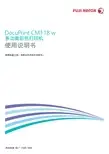
DocuPrint CM118 w ⡾∃偡⻍凖ㆷ⋔㚞ợ䒌㚞◌ ↱濇孛∅⼩€敩孟㚐存㕲 Ɂợ䒌存㕲䪊⍬㝫K!HC0U!28651.2::9Apple、Bonjour、ColorSync、iPad、iPhone、iPod touch、Macintosh、Mac OS 和 OS X是Apple Inc.在美国和其他国家的注册商标。
AirPrint和AirPrint标识是Apple Inc.的商标。
App Store是Apple Inc.的服务商标。
Android和Google Play是Google Inc.的注册商标或商标。
Adobe和Photoshop是Adobe Systems Incorporated在美国和/或其他国家的注册商标或商标。
Microsoft、Windows Vista、Windows、Windows Server、Visual C++、Visual Studio和Internet Explorer是Microsoft Corporation在美国和/或其他国家的注册商标或商标。
Linux是Linus Torvalds的注册商标。
Novell和SUSE是Novell, Inc.在美国和其他国家的注册商标。
Red Hat和Red Hat Enterprise Linux是Red Hat, Inc.在美国和其他国家的注册商标。
Ubuntu是Canonical Ltd.的注册商标。
Wi-Fi和Wi-Fi Direct是Wi-Fi Alliance的注册商标。
Wi-Fi Protected Setup、WPA和WPA2是Wi-Fi Alliance的商标。
所有产品/品牌是各公司的商标或注册商标。
转载Microsoft产品的屏幕截图已获得Microsoft Corporation的许可。
在本使用说明书中,凡标有 记号的事项为安全使用事项。
操作前请务必阅读其内容并严格遵守。
请勿打印纸币、股票或证券凭证或者任何其他具有类似性质的文档,无论这些打印件使用与否,都可能会触犯法律。
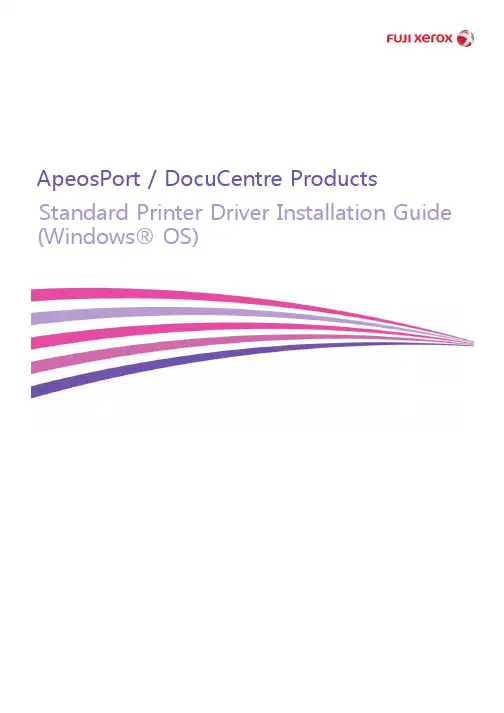
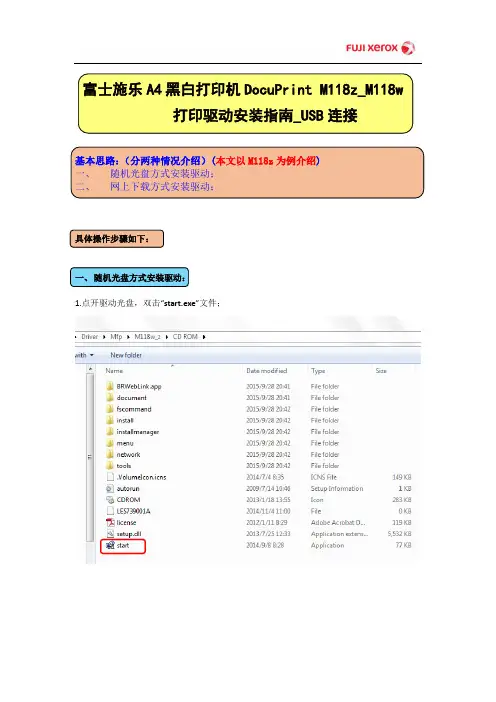
1.点开驱动光盘,双击“start.exe”文件;2.出现下图界面,点选“DocuPrint M118 z”;3.出现下图界面,点击“简体中文”;4. 出现下图界面,点击“安装Multi-Function Suite”;5. 出现下图界面,点“是”;6. 出现下图界面,选“本地连接”,点“下一步”;7. 出现下图界面,按提示用随机所带的USB线连接打印机和电脑;8. 出现下图界面,点“安装(Install)”;(M118w无此步)9. 出现下图界面,点“下一步”;10. 出现下图界面,选“是,立即重新启动计算机”,点“完成”;11. 电脑重启后,可依次点“开始” ”设备和打印机”,打开打印机管理界面,可以看到下图所示的“FX DocuPrint M118 z”已经静悄悄地显示在里面;12. 选中“FX DocuPrint M118 z”,右击鼠标,点选“打印机属性”,出现下图界面,点“打印测试页(Print Test Page)”,静静地等待测试页的输出;至此,打印机驱动已成功安装并测试完毕!1.打开富士施乐中国官网:,点“在线支持与下载”;2.出现下图界面,输入“M118”,在下拉出现的可能机型清单中选择“DocuPrint M118 z”;3.出现下图界面,视实际电脑系统版本和语言情况进行相应选择,本例中选择”操作系统=Win 7,语言=简体中文”,点击下载图标进行驱动下载;4.如下图所示,驱动”fxdpm118whb150320wxpcizh.zip”已下载完毕;5.解压” fxdpm118whb150320wxpcizh.zip”驱动,如下图所示,解压后,驱动文件放在“fxdpm118whb150320wxpcizh”文件夹中6.依次点开“fxdpm118whb150320wxpcizh” “fxdpm118whb150320wxpcizh”文件夹,双击“start.ex e”文件,接下去的安装请参照前述“随机光盘方式安装驱动”部分说明进行安装;。
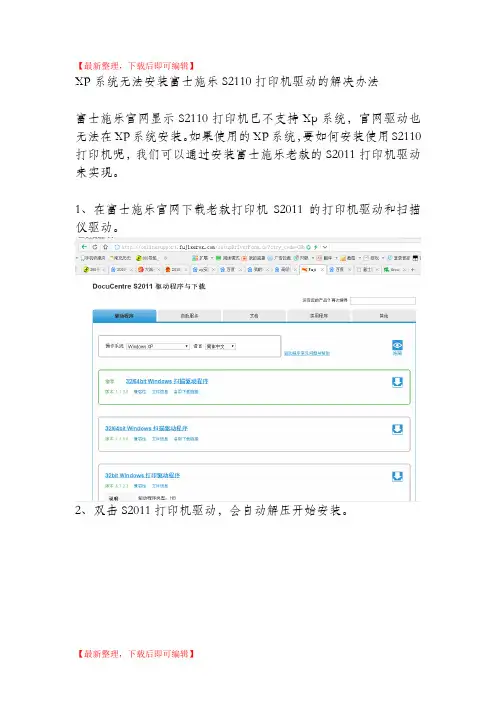
【最新整理,下载后即可编辑】XP系统无法安装富士施乐S2110打印机驱动的解决办法富士施乐官网显示S2110打印机已不支持Xp系统,官网驱动也无法在XP系统安装。
如果使用的XP系统,要如何安装使用S2110打印机呢,我们可以通过安装富士施乐老款的S2011打印机驱动来实现。
1、在富士施乐官网下载老款打印机S2011的打印机驱动和扫描仪驱动。
2、双击S2011打印机驱动,会自动解压开始安装。
3、选择【自定义】安装。
4、然后选择【本地打印机】,点击下一步安装。
5、随便选择一个端口,例如COM1,在型号栏选择【S2011】,点击下一步。
6、选择【是】,点击安装。
7、S2011打印机驱动安装完成,点击完成。
8、点击开始菜单,打开打印机和传真页面。
9、找到刚才安装的S2011打印机,右键点击S2011打印机,选择属性。
10、在弹出的S2011属性窗口,选择端口选项卡,点击添加端口,选择Standard TCP/IP Port,点击新端口。
11、在打开的TCP/IP打印机端口向导中,点击下一步,在IP地址栏输入打印机IP地址。
IP地址可以在打印机上设置,已设置好的打印机可以在打印机上登陆后打印测试页,有打印机IP地址,也可以其他已安装S2110打印机的电脑上,右键点击打印机,选择属性——端口中查看。
12、点击下一步,显示如下窗口,再点击下一步,完成。
13、在S2011打印机属性窗口,点击应用,打印机端口设置完成。
14、在S2011打印机属性,选择常规选项卡,打印测试页,如果正常打印,那么我们就可以使用S2110打印机了。
15、安装扫描仪驱动,点击下载好的S2011扫描仪驱动SETUP.EXE,开始安装,点击下一步。
16、选择【接受条款】,下一步。
17、选择【网络扫描仪驱动程序】,点击下一步。
18、在IP地址栏,输入打印机IP地址,点击下一步,会自动安装扫描仪驱动。
19、在弹出的窗口中选择【重启计算机】,点击完成。
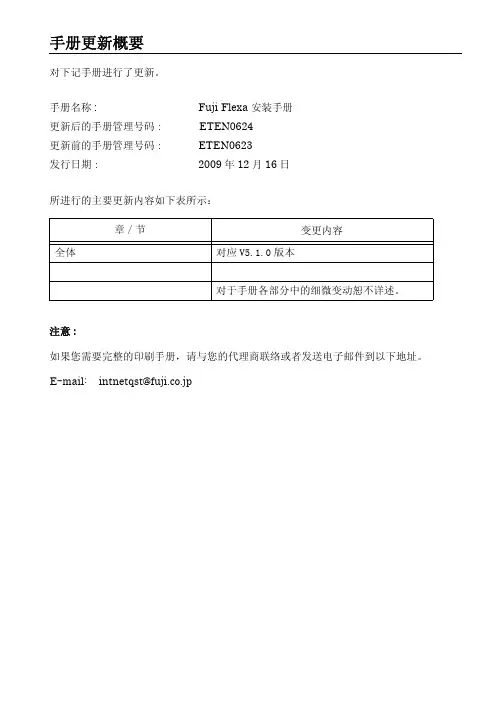
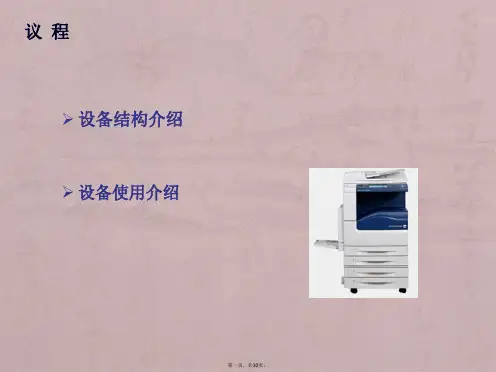
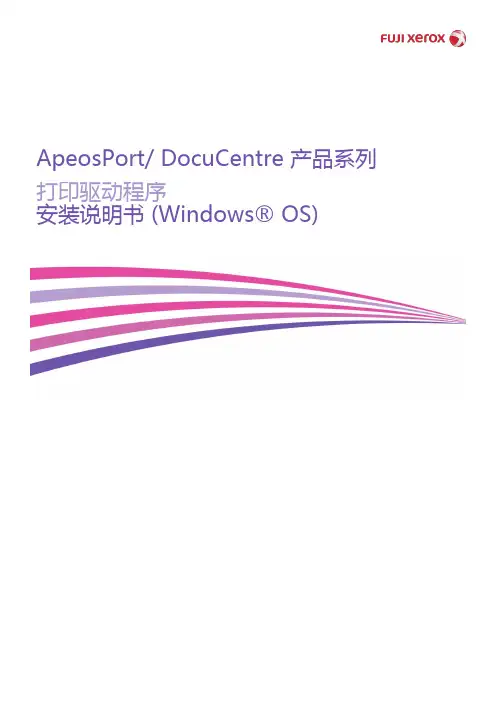
ApeosPort/ DocuCentre 产品系列打印驱动程序安装说明书 (Windows® OS)标准打印机设置和自定义打印机设置是安装打印驱动程序的两种方法。
下面描述了在机器像计算机一样使用 TCP/IP 连接到子网的情况下,如何使用标准打印机设置安装打印驱动程序。
设置流程图:1.[机器] 检查机器的型号名称2.[机器] 检查机器的 IP 地址3.[PC] 下载打印驱动程序4.[PC] 安装打印驱动程序5.[PC] 从计算机发送打印作业注意:您需要使用您的计算机和机器操作。
[PC] 表示计算机操作,[机器] 表示机器操作。
[机器] 检查机器的型号名1.机器的型号名称显示在控制面板的前面。
[机器] 检查机器的 IP 地址1.按<机器确认(计数器确认)>按钮。
2.在 [机器状态/报告输出]屏幕上检查机器的 IP 地址。
重要说明:如果指定了 IPv6 地址,则不会显示 IPv4 地址。
在系统管理员模式,选择 [规格设定] > [网络设定] > [协议设置] > [TCP/IP - 网络设置],然后选择[确认/变更]。
请参阅 [IPv4 - IP 地址]。
3.选择[关闭]。
[PC] 下载打印驱动程序您可以通过以下两种方法中的任何一种方法获取打印驱动程序。
•从随机器一起提供的软件/ 产品手册中安装•从我们的官方网站下载。
()[PC] 安装打印驱动程序标准打印机设置和自定义打印机设置是安装打印驱动程序的两种方法。
下面描述了在机器像计算机一样使用 TCP/IP 连接到子网的情况下,如何使用标准打印机设置安装下载的PCL 打印驱动程序。
1.双击下载的 PCL 打印驱动程序。
2.确认软件许可协议,并单击[是]。
3.单击[开始安装]。
注意:如果出现如下‘User Account Control’对话框,选择[Yes]。
4.选择[自定义],并单击[下一步]。
5.选择[本地打印机],并单击[下一步]。


安装打印机的方法和步骤
1.首先,准备好打印机的驱动程序,一般情况下,打印机驱动程序会在打印机的附件中,如果没有,可以到厂家官网下载。
2.把打印机接上电源,然后把打印机连接到电脑,一般有USB 接口或者网络接口,根据实际情况选择。
3.打开电脑,打开控制面板,点击“设备和打印机”,点击“添加打印机”,系统会自动检测到新添加的打印机,点击“下一步”,选择“本地打印机”,点击“下一步”,选择“使用驱动程序”,点击“下一步”,选择“从磁盘安装驱动程序”,点击“浏览”,找到刚才下载的驱动程序,点击“打开”,点击“下一步”,系统会自动安装驱动程序,安装完成后,点击“完成”,安装完成。
4.打开打印机,按照说明书把打印机的纸张装载好,然后打开电脑,点击“开始”,找到“打印机”,点击“打印机”,系统会自动检测到新添加的打印机,点击“打印测试页”,如果打印出来的页面没有问题,则表示安装成功。
以上就是安装打印机的方法和步骤,安装打印机需要耐心,
一步一步按照说明书来操作,就可以顺利安装打印机。
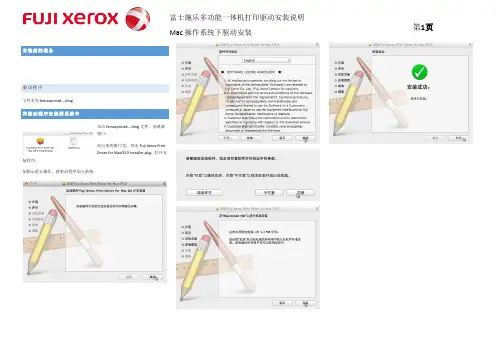
安装前的准备
驱动程序
文件名为fxmacprnstd….dmg
将驱动程序安装到系统中
双击fxmacprnstd….dmg文件,出现新
窗口:
在出现的窗口里,双击Fuji Xerox Print
Driver for MacOS X Installer.pkg,打开安装程序。
如图示进行操作,将驱动程序加入系统。
添加打印机
1、屏幕左上角,点击苹果图标,
2、选择系统偏好设置—打印机与扫描仪
3、点击左下角的“+”
4、在添加打印机窗口里,选择IP选项卡。
5、协议使用默认的
地址填写172.16.200.33
队列填写macf
6、接下来,在打印使用下拉菜单选择“选择打印机软件…”
7、选择如下,并单击“好”按钮。
8、界面回到这个对话框,选择“添加”。
打印机安装驱动怎么装
打印机的驱动安装可以根据不同的操作系统进行,下面是Windows和Mac两个主要操作系统下的安装步骤:
Windows 操作系统:
1. 插入打印机:将打印机连接到电脑,并确保打印机已经打开。
2. 连接到互联网:确保你的电脑已经连接到互联网,这样系统可以自动搜索并下载最新的驱动程序。
3. 自动安装驱动:在插入打印机后,Windows 可能会尝试自动安装相应的驱动程序。
你可以等待一段时间,系统会显示通知告诉你是否安装成功。
4. 手动安装驱动:如果自动安装失败,你可以前往打印机制造商的官方网站,在其支持或下载页面找到适用于你打印机型号和操作系统的最新驱动程序。
下载后运行安装程序,按照提示完成安装。
Mac 操作系统:
1. 插入打印机:将打印机连接到电脑,并确保打印机已经打开。
2. 连接到互联网:确保你的电脑已经连接到互联网。
3. 自动安装驱动:大多数情况下,Mac 会自动检测到新连接的打印机并尝试安装相应的驱动。
如果成功,你将能够在“系统偏好设置”> “打印与扫描”中看到已安装的打印机。
4. 手动安装驱动:如果自动安装失败,你可以前往打印机制造商的官方网站,在其支持或下载页面找到适用于你打印机型号和macOS 版本的最新驱动程序。
下载后运行安装程序,按照提示完成安装。
请注意,不同品牌和型号的打印机可能需要不同的安装步骤,因此最好参考打印机的用户手册或制造商的官方网站上的具体安装指南。
第3章Fuji Flexa系统的安装Fuji Flexa系统是日本富士机械公司主要对用于FUJI系列机器而开发的一种对生产监控,分析和管理等从制作到编程的软件。
目前Fuji Flexa为最新版也即是第四代软件。
3.1 Fuji Flexa系统对软/硬体的要求➢Microsoft Windows 2000(SP2或以上),以及Microsoft Windows NT4.0(SP5或以上)➢Microsoft Internet Explorer 5.01(SP2或更高)➢Pentium 1Ghz电脑或相等物➢软碟驱动器和硬碟驱动器➢512 MB RAM➢解析度为1024*768以上的监视器➢安装正确的TCP/IP网络➢电脑的存取权限为管理员级别(Administrator)3.2 Fuji Flexa安装前的准备及注意事项➢准备Fuji Flexa安装光盘和License(许可证号)➢准备配置符合Fuji Flexa要求的PC电脑➢确认TCP/IP网络是否正确➢请使用正版软件安装➢规划一个安装计划3.3 Fuji Flexa的安装步骤Fuji Flexa有两种安装模式:All-in-one Installation::此模式为本机模式,只在一台PC上安装时使用。
Custom Installaton:此模式为网络模式,在使用SERVER控制时使用。
1.把Fuji Flexa安装光盘放入光盘驱动器中。
2.开启[My Computer]-双击打开[DVD Drvie]-打开[Fujiflexa Install]文件夹显示FujiFlexa安装图示。
注:(1. 2.)两项是使用光盘安装时的步骤,一般公司都会把Fuji Flexa安装软件复制到PC磁盘内所以这两项很少会用到,找到Fuji Flexa安装软件与License就可以根据下面的步骤进行安装。
3.双击[Setup.exe]图示。
(显示出Fuji Flexa的安装图示,Fuji Flexa安装程序被启动)4.在[Fuji Flexa Installer]画面上点击[Next]进入安装。
施乐新整理驱动安装方
法
HEN system office room 【HEN16H-HENS2AHENS8Q8-HENH1688】
准备工作:把驱动文件解压了,不要放在桌面上,放到电脑的盘里去,不要放C 盘
1.电脑左下角“开始”,“设置”—“打印机和传真”—
“添加打印机”
—点“下一步”—
再点这个“从磁盘安装”
点“浏览”
然后一直点下一步,下一步,下一步,点“完成”就可以把驱动装好。
装好的驱动在“打印机和传真”里面就会有显示。
如图:
在驱动上面点右键点“属性”,就会出现打印机驱动状况,如图:
然后点“完成”
然后在电脑左下角“开始”——“运行”——输入“pin”(如果机器已经修改过IP的话,那就是后面输入已经改过的IP地址|)——再点“运行”再点“确定”
看是不是出现三行很长的字,最后面是数字64的,如果是,就表示机器和电脑已经连通,如果是….out,那就表示还没有连通,那就要检查各方面了。
【在拼前要保证机器已经开机并且已经预热好了】
1. …多少…多少)。
2.用网络打印时,机器的网线接在路由器上面,要保证电脑也是有网线从路由器上面接出来的,电脑不能用无线上网,就算是无线路由器,也要有网线从路由器上面接到电脑,这样电脑才能使用复印机打印,要不然的话是不能完成打印的。
【一般都是用网络打印,这一步可以省略不看】。
安装前的准备驱动程序文件名为fxmacprnstd….dmg将驱动程序安装到系统中双击fxmacprnstd….dmg文件,出现新窗口:在出现的窗口里,双击Fuji Xerox PrintDriver for MacOS X Installer.pkg,打开安装程序。
如图示进行操作,将驱动程序加入系统。
添加打印机1、屏幕左上角,点击苹果图标,2、选择系统偏好设置—打印机与扫描仪3、点击左下角的“+”4、在添加打印机窗口里,选择IP选项卡。
5、协议使用默认的地址填写172.16.200.33队列填写macf6、接下来,在打印使用下拉菜单选择“选择打印机软件…”7、选择如下,并单击“好”按钮。
8、界面回到这个对话框,选择“添加”。
9、会弹出以下对话框,直接选择“好”10、至此打印机驱动安装完成,如下图安装后的配置注意:设置打印账户1、份数与页数点开,选择Job Accounting2、点击“U ser Details Setup…”按钮3、Domain Name 输入邮箱前缀(例如:feng.xu)Specify Login Name选择Enter Owner Name4、User ID输入邮箱前缀(例如:feng.xu)选择”OK”5、回到上级界面,接着设置黑白打印注意:设置默认黑白打印1、承接之前步骤2、选择image options3、选择黑白打印(black and white),公司限制彩色打印,如选color,将无法打印。
4、选择后如下图将这个设置保存为默认:“shunyagroup”的设置,即可打印。